Merhaba Huawei Ailesi,
Hayran bırakan özellikleriyle teknoloji harikası Huawei ’ler bizlerle buluşmaya devam ediyor. 23 Haziran 2022 İstanbul’da büyük bir ilgi ile gerçekleşen Huawei Büyük Lansmanında ilginin odağı olan MateBook 16s bizlerle!
Muhteşem lansman paylaşımına Buradan ulaşabilirsiniz!

Hafif metal gövde ve kompakt tasarıma sığdırılan, performans harikalığına tanım olan MateBook 16s; “ Daha Büyük Fikirlere “ mottosuyla podyuma çıktığından beri ilgilerin odağı haline geldi. Sınıfında görülmeyen iddialı özellikleri, Huawei Ekosistemi ile tam kombine bir şekilde çalışabilmesiyle beklenenin üzerini sunmaya hazır. Yaratıcılığı açığa çıkaran yetenekleri bol MateBook 16s ‘te, Cihazlar Arası ortak çalışmalarda ayrı bir teknolojik konfor sunmakta. Şimdi bu cihazlar arası işbirliğine kısaca bir göz atalım.

Intel i9 işlemcinin rüzgarıyla hızına yetişilemeyen MateBook 16s ‘te; 16 inç Huawei FullView IPS ekrana ek olarak MatePad 10.4 (BAH3-W59) tabletimizi bağlıyoruz. Bunun için öncelikle BURADAN desteklenen cihazlar listesinde olan bir Huawei ürününe sahip olduğunuzdan emin olmanız gerekmektedir. Listede bulunan bir cihazda MatePad 10.4 (BAH3-W59) modeli. Tabletimizde Bluetooth ‘un etkin ve cihazın yakında olduğundan emin oluyoruz. MateBook 16s ‘te de Wi-Fi ve Bluetooth ‘u etkinleştiriyoruz.

MateBook 16s ‘te masaüstünde veya sağ alt köşede bulunan Huawei PC Yöneticisi ‘ne tıklıyoruz. “Cihazlarım “ sekmesinden bağlayacağımız Huawei cihazımızı seçiyoruz. Biz tablet seçeneğine tıklıyoruz.
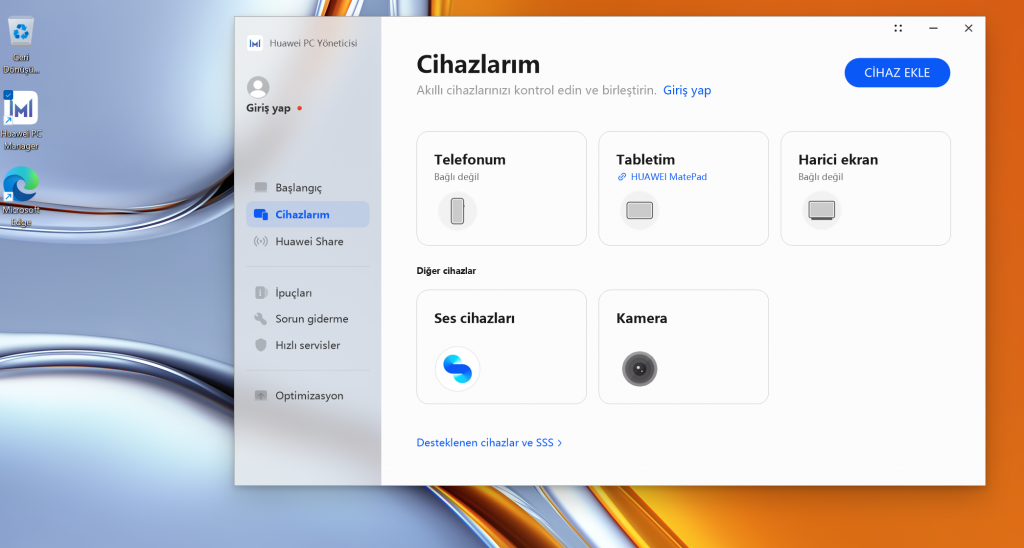
“Bağlan” butonuna tıkladıktan sonra yakındaki tabletler hızla aranmaya başlanır ve çok kısa bir zaman içinde tabletinizin ismini listede gördüğünüzde bir kez isme tıklamanız yeterli olacaktır. Burada önemli nokta tabletinizin başka bir Wİ-Fi ağına, bağlantıyı gerçekleştirdiğiniz anda bağlı olmamasıdır.

Hızlı bir bağlantı işleminin ardından artık hazırsınız. Bu pencereyi kullanarak MateBook 16s ‘teki bir sunum veya çalışmanızı hatta videonuzu eş zamanlı minimum gecikme ile yansıtabilirsiniz. Ve dahası isterseniz Yansıtma sekmesinin hemen üstünde bulunan “ Ayarlar “ butonuna tıklayarak, Ses Çıkışı sekmesinden Huawei MatePad seçeneğini seçerek bilgisayar sesini de tablete verebilirsiniz.
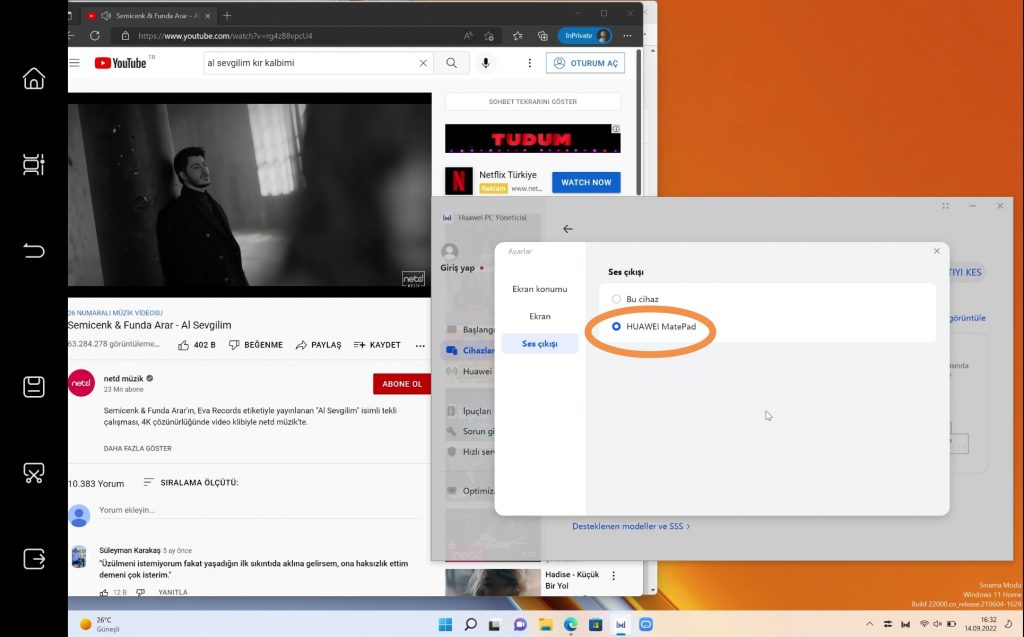
Yansıtma modunda sadece bilgisayarınızın ekran görüntüsünü yansıtmakla kalmıyor, tablet üzerinden bilgisayarınızı kontrol de edebilirsiniz. Evet ! Yanlış okumadınız bir çok rakipte olmayan bir özellik daha Huawei ile çoktan gerçekleşti.

Genişletme sekmesine geçmek için ise sadece Huawei PC Yöneticisi üzerinde açık olan pencerede bulunan Genişletme sekmesine dokunmanız yeterli. Bu özellikle MateBook 16s ‘inizin 16 inç ekranını 10.4 inç daha genişletebilirsiniz.

Huawei PC Yöneticisi Cihazlarım penceresinde bulunan İş birliği sekmesinde ise MateBook ‘unuz ile MatePad ‘iniz arasında Sürükle-Bırak işlemiyle hızlıca dosya paylaşımı gerçekleştirebilirsiniz. Diğer sekmeleri ( Yansıtma veya Genişletme ) kullanırken dosya transferi gerçekleştirmek istediğinizde Huawei PC Yöneticisi Cihazlarım penceresinde bulunan Tabletteki dosyaları görüntüle butonuna tıklayarak, karşılıklı dosya transferini hızla gerçekleştirebilirsiniz.

İşlemlerinizi tamamladınız ve bağlantıyı sonlandırmak istiyorsunuz. Bunun için ise Huawei PC Yöneticisi Cihazlarım sekmesinde pencerenin sağında bulunan BAĞLANTIYI KES butonuna dokunmanız yeterli. Yaptığımız denemelerde Yansıtma modunda 1 saatlik sürekli yüksek seste video oynatımı senaryosunda MatePad 10.4 tabletimizden yalnızca %14, MateBook 16s bilgisayarımızdan %30 şarj tüketimi gözlemlenmiştir. Her iki cihaz da tam dolu şarj ile yaklaşık 3 saate yakın bir sorunsuz işbirliği kullanımını mümkün kılabileceğini gösteriyor.
Huawei Ekosisteminin benzersiz teknolojisi olan SuperDevice ile Huawei cihazlar arası iletişim konforunu, hayran bırakan tasarım ve performans abidesi Matebook 16s ile devam ettirin.

Birbirinden benzersiz cazip fırsat paketleriyle Huawei Store ‘da ihtiyacınız olan teknolojiyi karşılamayı sabırsızlıkla bekleyen Huawei Ailesi ’nin en yenilerinden MateBook 16s ile hayatı kendinize hayran bıraktırın!
Muhteşem Huawei deneyimini yaşamak için aşağıdaki ikona tıklayabilirsiniz!
Teknolojide ve Tabii ki Huawei’de Kalınız!














Yorumlar (1)